Краткое содержание
-
Microsoft тестирует прямой доступ к смайлам на панели задач.
-
Эта функция была обнаружена в последней бета-версии Windows 11.
-
Используйте ViveTool, чтобы включить новую функцию панели смайлов на панели задач.
Недавно Microsoft начала выпускать обновление Windows 11 24H2 для большего количества устройств, хотя пользователи по-прежнему сталкиваются с проблемами. Помимо стремления исправить их как можно скорее, софтверный гигант также занят работой над внесением некоторых интересных изменений в будущие обновления Windows 11.
Недавно мы увидели, что будет в виде нового индикатора заряда батареи, который дает пользователям лучшее понимание того, сколько заряда батареи они израсходовали. В последней бета-версии Windows 11 есть еще один: Microsoft была замечена при тестировании панели смайлов на панели задач.
Windows 11 хочет помочь вам быстрее добавлять смайлы
В настоящее время самый быстрый способ добавить смайлики в ваши разговоры на компьютере — запустить историю буфера обмена, а затем перейти на панель смайлов. Однако в будущих обновлениях Windows 11 доступ к панели смайлов может стать намного проще, поскольку Microsoft, похоже, планирует добавить ее непосредственно в системный трей на панели задач.
Знаменитый специалист по Windows @phantomofearth недавно заметил эту функцию в последней бета-версии Windows 11, сборке 22635.4655. Как они продемонстрировали, в последней бета-версии есть новый Эмодзи и многое другое кнопка в Значки на панели задач раздел на странице настроек панели задач. Включение этой функции приведет к появлению кнопки панели смайлов в области системного трея панели задач, что означает, что вы находитесь всего в одном щелчке мыши, чтобы получить доступ к смайликам, которые вы ищете. Это, конечно, не так широко востребовано, как такие функции, как возможность перемещать панель задач, но может быть полезно для тех, кто часто использует смайлы в общении.
Как включить панель эмодзи в системном трее
Вы не увидите панель смайлов на панели задач, если установите последнюю бета-версию, поскольку эта функция по-прежнему отключена по умолчанию. Но, как и @phantomofearth, вы можете использовать ViveTool и включить идентификатор: 48504539 чтобы включить эту функцию. Однако стоит отметить, что, поскольку он все еще находится на начальной стадии тестирования, не слишком удивляйтесь, если он не будет работать так, как вам хотелось бы.
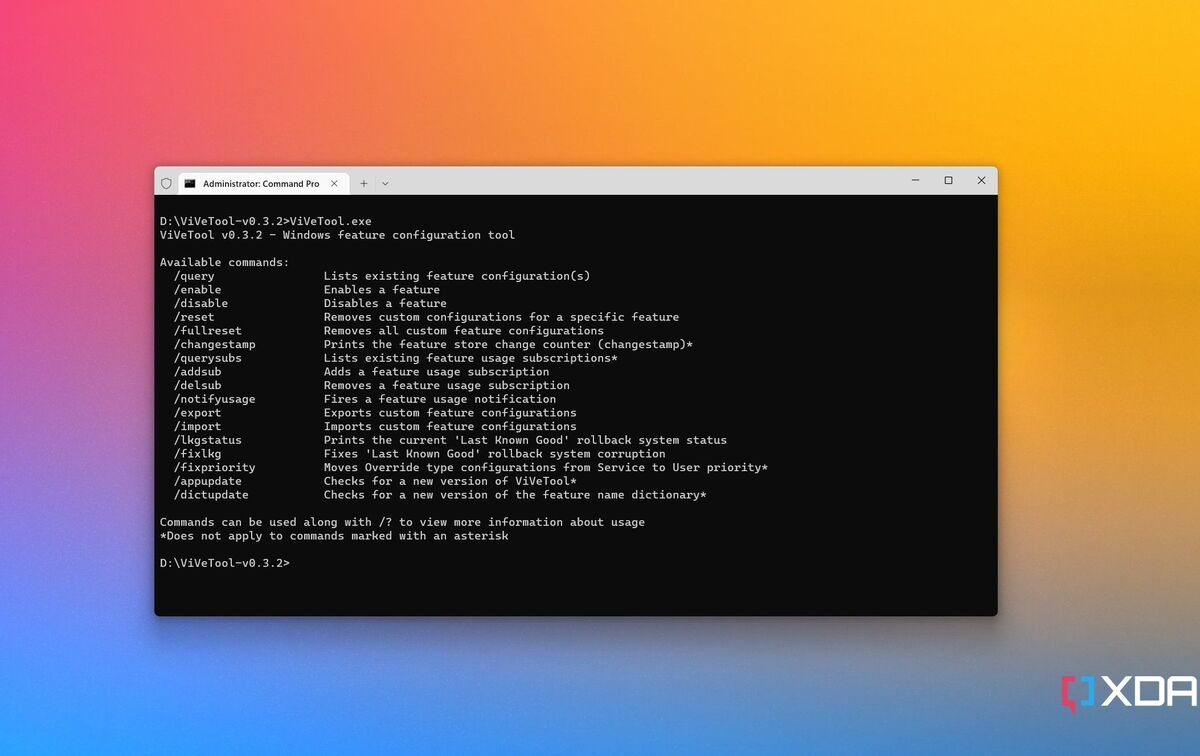
Связанный
Вот как использовать ViveTool для принудительного включения новых функций в Windows 11.
Передовые функции находятся всего в нескольких командах.


